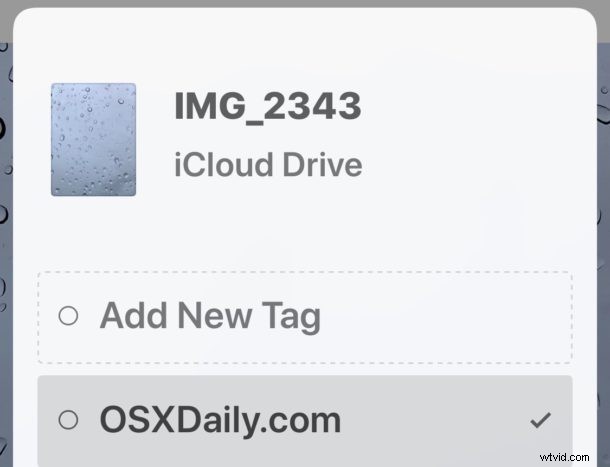
L'utilisation de balises de fichier peut aider à organiser, organiser et hiérarchiser les documents, les fichiers et les données. Maintenant qu'iOS dispose d'une application Fichiers dédiée pour l'iPhone et l'iPad, vous trouverez peut-être utile de savoir que vous pouvez étiqueter tous les éléments, fichiers, documents, images ou tout autre élément stocké dans l'application Fichiers d'iOS, tout comme vous pouvez étiqueter fichiers dans le Mac Finder. Et peut-être mieux encore, si les fichiers marqués sont stockés dans iCloud Drive, ils se synchroniseront également avec d'autres appareils iOS et Mac, avec la même balise.
Le marquage de fichiers dans iOS est un processus simple, mais il est facilement négligé. Ce didacticiel vous montrera comment baliser un seul fichier, comment baliser plusieurs fichiers et comment afficher les fichiers balisés dans l'application iOS Fichiers.
L'application Fichiers est disponible sur tous les appareils iPhone et iPad exécutant iOS 11 ou version ultérieure. Le didacticiel présenté ici est présenté sur un iPhone, mais le comportement est également le même sur un iPad.
Comment marquer des fichiers dans l'application Fichiers pour iPhone et iPad
Vous pouvez marquer n'importe quel fichier rapidement depuis l'application iOS Files en suivant ces étapes :
- Ouvrez l'application "Fichiers" sur l'iPhone ou l'iPad
- Naviguez jusqu'au(x) fichier(s) que vous souhaitez baliser et appuyez sur le fichier que vous souhaitez baliser
- Depuis l'aperçu du fichier, appuyez sur le bouton Partage, il ressemble à une boîte avec une flèche volant hors de celui-ci
- Appuyez sur le bouton "+Tag" dans le panneau de partage
- Choisissez la ou les balises de fichier que vous souhaitez utiliser en appuyant dessus, puis appuyez sur le bouton "Terminé"
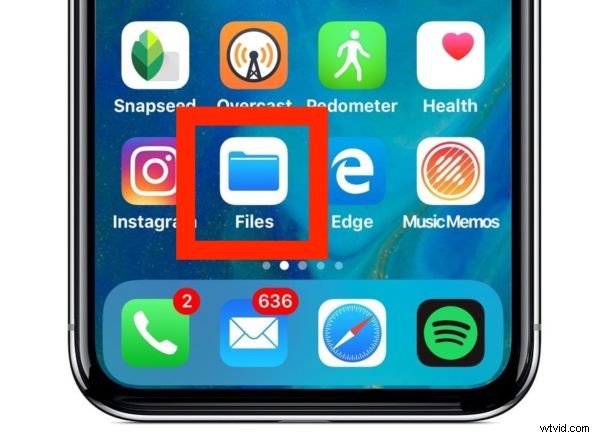
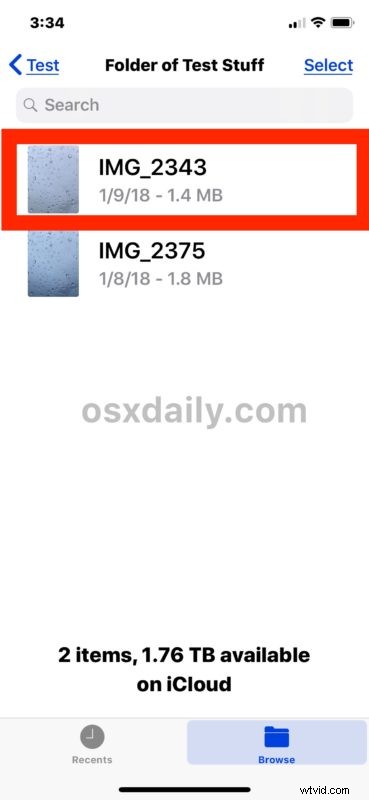
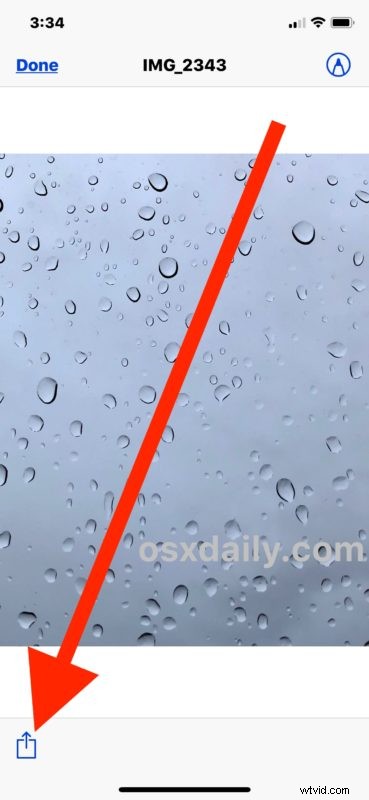
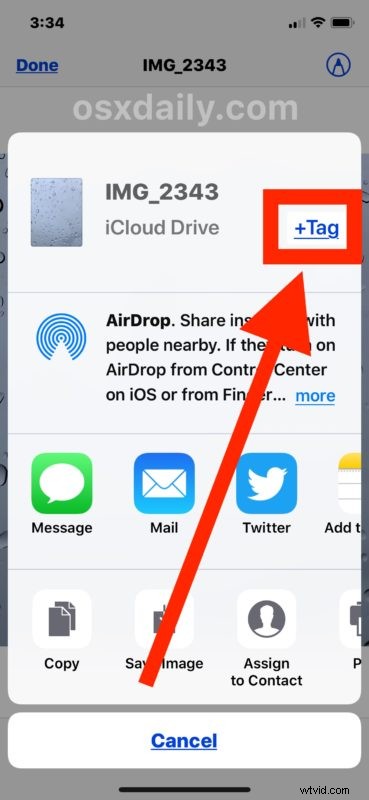
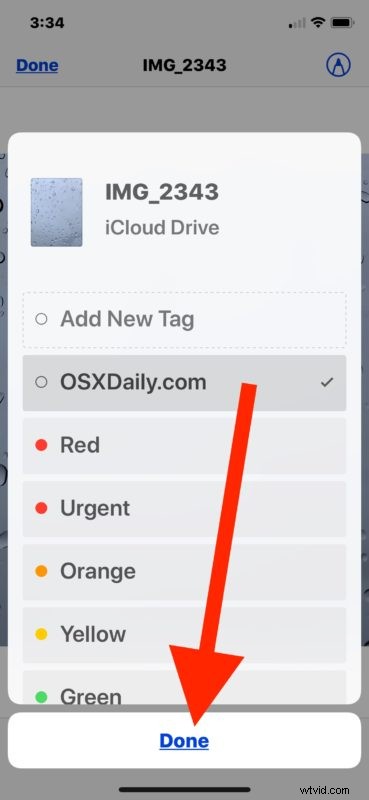
Ça y est, votre fichier sélectionné aura été tagué avec la balise de votre choix.
Si vous synchronisez des données avec iCloud, les balises de fichier seront bientôt synchronisées avec d'autres appareils. Et oui, si vous balisez un fichier depuis iCloud Drive sur Mac, cette balise sera également synchronisée avec le fichier associé sur iPhone ou iPad via l'application Fichiers.
Comment baliser plusieurs fichiers dans l'application iOS Files
Vous pouvez également baliser plusieurs fichiers en même temps à partir de l'application Fichiers d'iOS. Voici comment cela fonctionne :
- Ouvrez l'application Fichiers dans iOS
- Accédez aux fichiers que vous souhaitez étiqueter, puis appuyez sur le bouton "Sélectionner" dans le coin de l'application Fichiers
- Appuyez maintenant pour sélectionner chaque fichier que vous souhaitez marquer
- Appuyez sur l'icône de partage, puis étiquetez les fichiers comme vous le souhaitez, en choisissant "Terminé" lorsque vous avez terminé
Que vous étiquetiez un fichier ou plusieurs fichiers, c'est à vous de décider.
Comment afficher les fichiers marqués dans l'application iOS Files
Bien sûr, vous pouvez également voir facilement les fichiers marqués à partir de l'application iOS Files. C'est également là que la puissance du balisage de fichiers peut être très utile, car vous pouvez utiliser des balises de fichiers pour voir et modifier rapidement les éléments que vous avez balisés, sans avoir à naviguer jusqu'à leur emplacement d'origine dans l'application Fichiers ou le système de fichiers.
- Ouvrez l'application "Fichiers" et accédez à l'écran principal de navigation jusqu'à votre sélection de répertoire racine
- Faites défiler vers le bas pour trouver la section "Tags", puis appuyez sur n'importe quel tag pour voir les fichiers correspondant à ce tag

Notez que sur l'iPad, la section Parcourir se trouvera dans la barre latérale de l'application Fichiers si l'appareil est orienté horizontalement.
Pour les utilisateurs de Mac lisant ceci et s'interrogeant sur le marquage directement dans le Finder de Mac OS, ou depuis iCloud Drive, vous pouvez marquer des fichiers sur le Mac par glisser-déposer, ou avec un raccourci clavier de balise de fichier, et supprimer les balises tout aussi bien .
Bien que le balisage soit relativement nouveau dans le monde iOS avec l'application Fichiers, la fonctionnalité Balises existe sur Mac depuis très longtemps, où elle s'appelait auparavant "Étiquettes" avant de se renommer en balises dans les versions plus récentes de Mac OS. Quoi qu'il en soit, profitez de vos tags!
